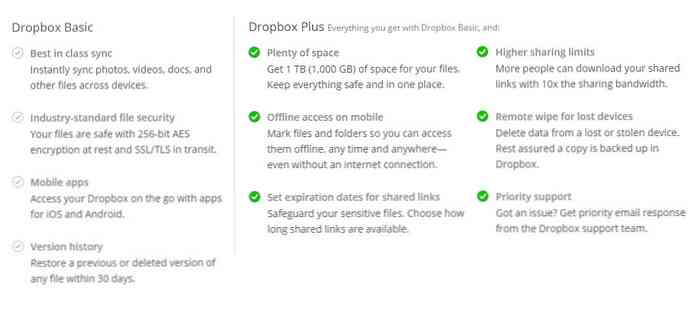Etkinlik Takvimleriyle Google Takviminizi Giydirin
Eğer bir kullanıcı Google Takvim iseniz, onu özelleştirmek için bazı seçenekler isteyebilirsiniz. Varsayılan arayüzden bıktıysanız, bugün Google Labs’ten gelen etkinlik görünümlerine, takvimin görünümünü ve dokunuşunu kişiselleştirmenize izin veriyoruz..
Editör Notu: Bu misafir yazısı, tarafından yazılanlar tarafından yazılmıştır. TestFreaks.com gadget'ları ve teknik ürün incelemelerini kapsadıkları yer.
Etkinlik Flairs
Google Takvim muhtemelen bugün kullanılan en popüler bulut takvimidir. Bunun pratik olarak her yerden kullanılabileceği, birçok farklı platformda çalıştığı ve ücretsiz olduğu gibi birçok neden var. Ancak, Google Takvim’le ilgili söyleyebileceğiniz bir şey, bunun tam olarak hoş olmadığıdır. Aslında, arkadaşlarınızla bir Xbox Oyun oturumu ve televizyonda en sevdiğiniz şovun sezon finali hakkında bir hatırlatma arasındaki farkı anlatmak için takvimi kullanmak hızlı bir bakış için çok fazla okuma gerektirir.

Ancak Google Labs bunu değiştirmek için çok çalışıyor. Google Takvim’e eklenen en yeni özelliklerden biri “Etkinlik Flairleri”. Etkinlik yetenekleri, adından da anlaşılacağı gibi, belirli bir olaya renkli bir simge ekleyerek biraz yetenek katmanın bir yoludur. Birçoğumuz bir takvimi taramaya meyilli olduğu için, simge bir bakışta hepsini almayı kolaylaştırır. Sadece güzel göründüğünden bahsetmiyorum bile. Aşağıdaki takvim resmini yukarıdaki yetenek eklenmiş resimle karşılaştırın.

Gördüğünüz gibi, yetenek takvime çok şey katıyor. Ancak diğer çözümlerden farklı olarak, bu değerli araç karmaşık bir kurulum veya tarayıcı uzantısı gerektirmez. Aslında takviminize takvim yeteneklerini eklemek gerçekten oldukça basit. Bu bir Google Lab aracı olduğundan, aşağıda vurgulandığı gibi, ilk önce takvim web sayfasının sağ üstündeki Google Labs simgesini seçmeniz gerekir:

Google Labs şişesini tıkladığınızda, aşağıdaki iletişim kutusuyla karşılaşacaksınız. Burada ilgi çekici birçok özellik olmasına rağmen, takvimdeki yeteneklerin peşindeyiz (aşağıdaki resme bakın). Etkinlik takvimi gadget'ını "etkinleştir" radyo düğmesini seçerek etkinleştirin. Ardından iletişim kutusunun üst kısmındaki kaydet 'i tıklayın ve takvime geri dönün.

Tamam, şimdi olayları başlattın, onları nasıl kullanıyorsun? Gerçekten çok basit. Varolan bir etkinliği seçin ya da yeni bir etkinlik oluşturun ve ardından takvimin sağına bakın. Aşağıdaki simge seçeneklerini görmelisiniz. Etkinliğinize en uygun simgeyi seçin. Simgeler kaybolacak ve etkinliğin güncellendiğine dair bir mesaj alacaksınız. Tebrikler, herhangi bir tarayıcıdan erişebileceğiniz, çok hassas bir Google Takvim’e geçme yolundasınız..

Tabii ki, olay yetenek aracı ekranda olması çok değerli gayrimenkul alır. Etkin olarak etkinliklerle çalışmadığınızda ve simgeler atamadığınızda, kırmızı okla gösterildiği gibi çubuğa tıklayarak aracı değiştirebilirsiniz. Kapat düğmesine tıklarsanız (mor ok), olay olayını tekrar etkinleştirmeniz gerekir. Ancak, atanan herhangi bir olay simgesi çalışmaya devam eder.

Sonuç
Etkinlik yeteneklerini kullanarak, Google Takvim’inizi yalnızca görsel olarak daha çekici değil aynı zamanda daha hızlı kontrol etmeyi de kolaylaştıracaksınız. Bugünün yoğun dünyasında, biraz zaman kazandıran bankadaki paradır. (Lütfen gösterilen takvim resimlerinin görüntüleme amacıyla sıkıştırıldığını unutmayın. Gerçek kullanımda, görüntüyü genişleterek etkinlik metninin daha okunaklı ve ayrıntılı olmasını sağlarsınız.).